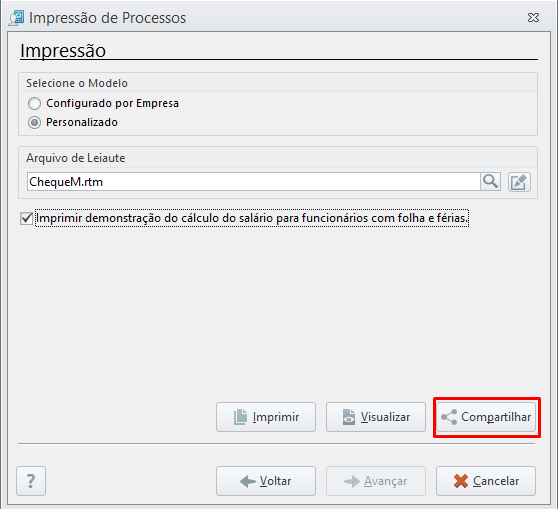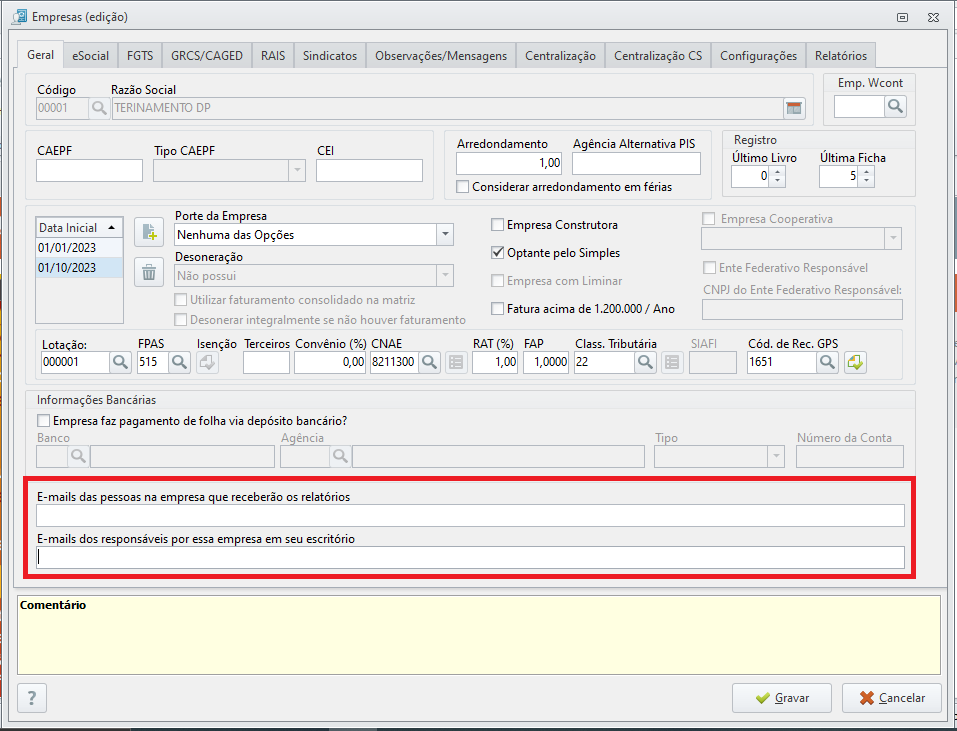eContador - Como enviar relatórios do sistema Departamento Pessoal para o site do eContador
Autor do Artigo: Gerson.sup.pack
Informação
Através do sistema Departamento Pessoal, temos a possibilidade de enviar alguns documentos gerados no sistema para o site do eContador. Neste exemplo, demonstraremos o envio de uma folha de pagamento que já foi processada no sistema.
Como enviar
Para enviar os documentos, siga o passo a passo:
- Acesse WDP - aba Folha - Relatórios da Folha e Adiantamento;
Escolha a opção Folha de Pagamento e em seguida, marque a opção Folha;
- Na tela seguinte, informe o período para a impressão da folha e clique em Próximo;
- Após, escolha a empresa para qual deseja visualizar a folha e clique em Próximo;
- Na tela Impressão, clique na opção Compartilhar;
Será aberta uma nova tela para ser selecionada a opção de envio, para ser enviado para o eContador é necessário marcar Empresa;
- Após escolher uma das opções, clique em OK. O sistema enviará o relatório e apresentará uma mensagem na tela, informando para qual e-mail o mesmo foi encaminhado;
- Após, basta fechar essa tela e se desejar visualizar a folha, clique em Visualizar.
Dica
A opção compartilhar funciona para todos os tipos de documentos gerados no sistema.
Configuração da empresa
- Acesse o WDP - aba Empresa - Módulo Empresa;
- Selecione a empresa - clique em Editar;
- Na parte inferir insira o email.